Foocus Inpaintingを使用したバックグラウンド交換のガイド

 2025年5月1日
2025年5月1日

 SamuelRoberts
SamuelRoberts

 0
0
foocusでの背景交換の調査:包括的なガイド
バックグラウンドの交換は、デジタルイメージ編集の世界のゲームチェンジャーであり、安定した拡散ソフトウェアであるFoocusを使用すると、驚くべき結果を達成するために、入力の技術を習得できます。あなたが始めたばかりであるか、あなたがベテランのプロであるかにかかわらず、このガイドはあなたの画像を効果的に変換するためにあなたが知っておく必要があるすべてをあなたに説明します。
キーポイント
- FoocusのInpainting Engineは、画像の一部を再生できるユーザーフレンドリーなツールであり、バックグラウンドの交換に最適です。
- 結果は画像によって異なる場合がありますが、生成された写真と実際の写真の両方で使用できます。
- シームレスな新しい背景の秘密は、効果的なマスキングにあります。
- Foocusの高度な設定を微調整することにより、より洗練された詳細な背景交換を実現できます。
FoocusとInpaintingの理解
foocusとは何ですか?
Foocusは、AI駆動型の画像編集に興味がある人にとっては宝石です。これは、画像の生成と操作を簡単にするために設計された安定した拡散の上に構築されたローカルランソフトウェアです。 Foocusを際立たせるのは、そのアクセシビリティと堅牢なインパインティング機能です。これにより、バックグラウンド置換などのタスクに最適です。それは、あなたの指先に強力でありながらユーザーフレンドリーなツールを持っているようなものです。そのため、AIアートコミュニティでお気に入りになりました。あなたが愛好家であろうとプロのデジタルアーティストであろうと、Foocusの直感的なインターフェイスと高度な機能は、それを優れた選択とします。
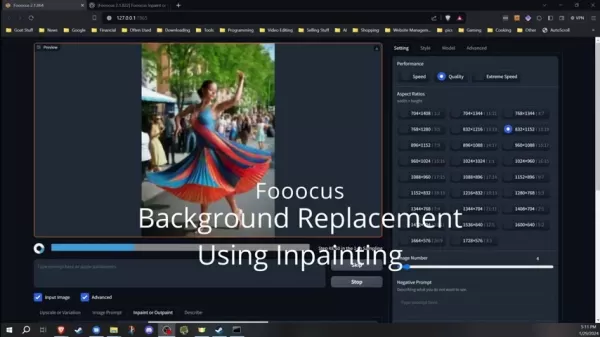
Hoopsを飛び越えて開始する必要がある他のソフトウェアとは異なり、Foocusは数回クリックして稼働しています。安定した拡散プロセスを簡素化し、高品質の画像を局所的に簡単に生成できます。さらに、Foocusを使用すると、コミュニティが作成したモデル、チェックポイント、LORAを活用することで、作成を自由にカスタマイズすることができます。そして、定期的な更新により、FoocusはAI画像編集の最前線にとどまります。
バックグラウンド交換のための開始の力
Inpaintingは、画像編集の魔法のようなものです。それは、画像の欠落または破損した部分を再構築します。 Fooocusの開始エンジンを使用すると、背景をシームレスに交換し、普通の写真を並外れたものに変えることができます。特定の領域を選択し、プロンプトを使用してそれらを再生することです。これは、画像を強化しようとしている写真家やデジタルアーティストのためのゲームチェンジャーです。
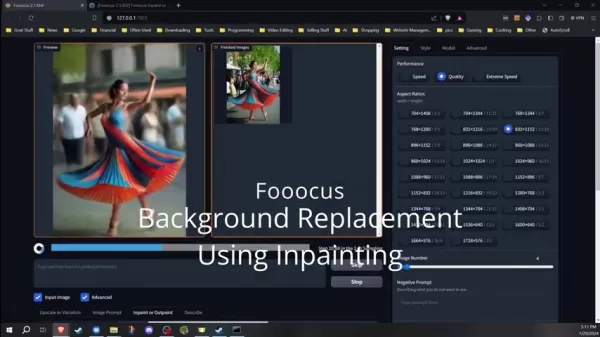
鈍い通りのシーンをファンタジーの風景に変えたり、豪華な環境に肖像画を置いたりすることを想像してください。可能性は、入力で無限です。背景を交換するだけではありません。それは新しい視覚物語を作成することです。そして、正しく行われると、新しい背景は前景と完全に融合し、まとまりのある視覚的に魅力的な画像を作成します。
背景交換を強化するためのヒントとコツ
ブレンドをシームレスにするために重複します
マスキングするときは、常に被写体にわずかに重複してください。これにより、視覚的なアーティファクトを回避し、入力エンジンが前景と背景をスムーズにブレンドできるようにします。重要なのは、元の写真と新しい背景の間の移行を可能な限りシームレスにすることです。
正と負のプロンプトを試してください
Foocusを使用すると、正と負の両方のプロンプトを使用して、画像作成プロセスをガイドできます。肯定的なプロンプトはAIにあなたが望むものを伝え、ネガティブなプロンプトはあなたが避けたいものを指定します。これらの設定を効果的に使用すると、目指している正確な外観を実現できます。
一度にマスキングをしすぎないでください
すべてを一度にマスクしないように注意してください。ページは元に戻すだけをサポートするため、間違いを犯した場合は、最初からやり直す必要があります。より多くの制御と柔軟性を得るために、セクションにマスクする方が良いでしょう。
foocusを使用したバックグラウンド置換の段階的ガイド
Foocusのインストールと実行
バックグラウンド交換に飛び込む前に、Foocusが正しく取り付けられていることを確認してください。公式WebサイトまたはGitHubリポジトリからダウンロードできます。特定のものを調整する必要がない限り、最高のパフォーマンスを得るために、デフォルトの「run.bat」設定に固執します。詳細なインストール手順については、シリーズの説明をご覧ください。
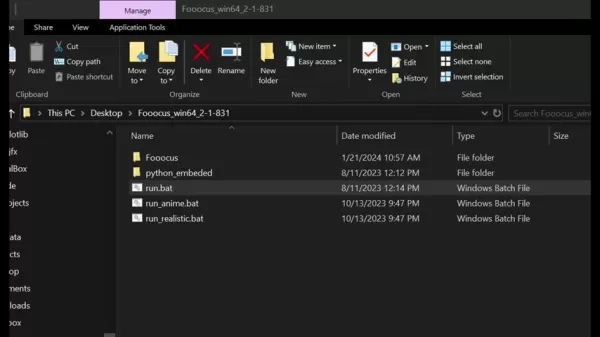
画像の選択とアップロード
Foocusを起動し、編集する画像をアップロードします。 「InpaintまたはOutpaint」タブに移動して、入力機能にアクセスします。最良の結果を得るには、前景と背景を明確に区別する画像を選択します。複雑なパターンまたは重複する要素には、より正確なマスキングが必要になる場合があります。
背景をマスキングします
さて、交換する領域をマスクします。マスキングツールを使用して、前景要素を慎重に概説し、背景からきれいな分離を確保します。ソフトウェアが新しい背景をシームレスにブレンドするのに役立つように、被験者にわずかに重複することを忘れないでください。セクションをマスクして、間違いを修正しやすくします。
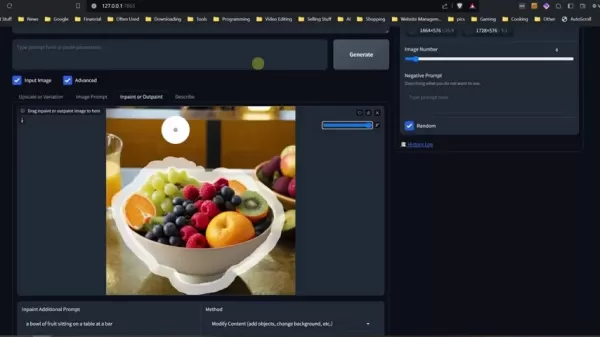
InPaint設定の構成
InPaint設定を設定するには、メソッドドロップダウンメニューで「コンテンツの変更」を選択します。これは、背景を正常に変更するために重要です。標準設定では、バックグラウンドを効果的に変更できない場合があります。
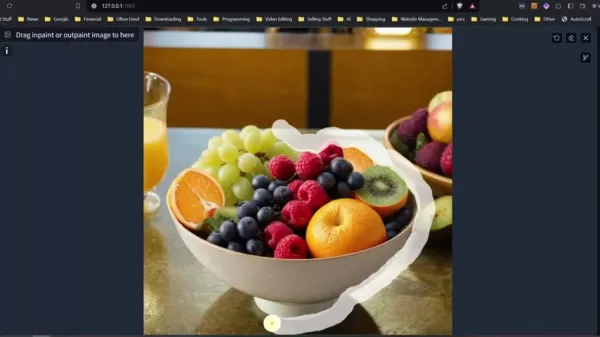
バックグラウンド生成を求めています
目的の背景を説明する詳細なプロンプトを入力します。説明的であればあるほど、結果は良くなります。たとえば、「ヤシの木のある熱帯のビーチ」や「夜の賑やかな街並み」などのプロンプトを試してみてください。プロンプトを入力したら、画像を生成し、背景変換を見てください!
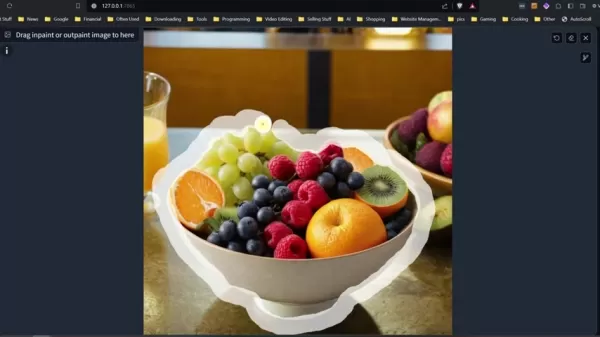
より良いブレンドのために、高度な設定を調整します
ブレンディングを微調整するには、[詳細なデバッグモード]を有効にし、[インセント]タブを選択し、「Inpaintで初期潜在性を無効にする」タブを選択し、[開発者のデバッグモード]を有効にします。インペイント除去強度を調整することも役立ちます。 1に設定すると画像が完全に変更され、それを減らすと、より微妙な調整が可能になります。

バックグラウンド交換にFoocusを使用することの利点と短所
長所
- 初心者に最適なユーザーフレンドリーなインターフェイス。
- シームレスなバックグラウンド置換のためのパワフルなインパインティングエンジン。
- 生成された写真と実際の写真の両方で動作します。
- 完全に自由に使用できます!
短所
- 成功は、正確なマスキングと巧妙なプロンプトにかかっています。
- 結果は、画像の複雑さとユーザースキルによって異なる場合があります。
- 画像生成には時間がかかる場合があります。
よくある質問
商業目的でFoocusを使用できますか?
はい、Foocusはオープンソースであり、商業的にも自由に使用できます。使用する安定した拡散モデルのライセンス条件に注意してください。実際の写真で開始している場合は、背景の著作権の意味を考えてください。問題を回避するには、AIで画像のすべての部分を作成します。
生成された背景が私が想定したものと一致しない場合はどうなりますか?
プロンプトを改良するか、除去強度を調整して、ビジョンに近づきます。試行錯誤が必要な場合がありますが、最終的には適切な組み合わせが見つかります。
関連する質問
Foocusは、他のAI画像編集ツールと比較してどのように比較されますか?
Foocusは、そのシンプルさとローカルの操作で際立っており、開始に焦点を当てています。 Adobe Photoshopのようなツールは幅広い機能を提供しますが、FoocusはAI駆動型タスクに優れています。 AI画像をローカルに作成する機能により、プライバシーと柔軟性が向上します。
バックグラウンド交換に開始を使用することの制限は何ですか?
入力は、初期画像の品質とマスクの精度に大きく依存します。複雑なシーンや明確に定義されていないマスクは、アーティファクトや不自然に見える結果につながる可能性があります。 Foocusは新しいコンテンツの作成に優れていますが、元の画像の慎重な構成と照明の代わりではありません。
関連記事
 偽のレビューは大きな問題です - そしてこれがAIがそれを修正するのに役立つ方法です
2007年の設立以来、TrustPilotはユーザーレビューの頼りになるプラットフォームになり、100万近くの企業にわたって驚異的な2億3800万のレビューを獲得し、50の国籍に及びました。 TrustPilotは米国のビジネスのレビューを特集していますが、私が探していた地元の店はLiではないことがわかりました
偽のレビューは大きな問題です - そしてこれがAIがそれを修正するのに役立つ方法です
2007年の設立以来、TrustPilotはユーザーレビューの頼りになるプラットフォームになり、100万近くの企業にわたって驚異的な2億3800万のレビューを獲得し、50の国籍に及びました。 TrustPilotは米国のビジネスのレビューを特集していますが、私が探していた地元の店はLiではないことがわかりました
 Figma AI Betaは発売され、AIツールを使用して設計を強化します
Figma AI Betaはついにシーンにヒットし、最先端のAIツールでデザインの世界を揺さぶっています。数ヶ月の熱心な待ち時間の後、このリリースはUIデザイナーにとってゲームチェンジャーであり、効率と創造的な自由の融合を提供します。 Figma Ai Betaに飛び込みましょう
Figma AI Betaは発売され、AIツールを使用して設計を強化します
Figma AI Betaはついにシーンにヒットし、最先端のAIツールでデザインの世界を揺さぶっています。数ヶ月の熱心な待ち時間の後、このリリースはUIデザイナーにとってゲームチェンジャーであり、効率と創造的な自由の融合を提供します。 Figma Ai Betaに飛び込みましょう
 3Dロゴ作成ガイド:3DS最大のインポートと押し出し技術
今日のデジタルの世界でブランドと一緒にスプラッシュしたい場合は、見事な3Dロゴを作成することはゲームチェンジャーです。このガイドでは、Adobe IllustratorとAutodesk 3DS Maxを使用して、2Dデザインを人目を引く3Dモデルに変換するプロセスを説明します。すべてをカバーします
コメント (0)
0/200
3Dロゴ作成ガイド:3DS最大のインポートと押し出し技術
今日のデジタルの世界でブランドと一緒にスプラッシュしたい場合は、見事な3Dロゴを作成することはゲームチェンジャーです。このガイドでは、Adobe IllustratorとAutodesk 3DS Maxを使用して、2Dデザインを人目を引く3Dモデルに変換するプロセスを説明します。すべてをカバーします
コメント (0)
0/200

 2025年5月1日
2025年5月1日

 SamuelRoberts
SamuelRoberts

 0
0
foocusでの背景交換の調査:包括的なガイド
バックグラウンドの交換は、デジタルイメージ編集の世界のゲームチェンジャーであり、安定した拡散ソフトウェアであるFoocusを使用すると、驚くべき結果を達成するために、入力の技術を習得できます。あなたが始めたばかりであるか、あなたがベテランのプロであるかにかかわらず、このガイドはあなたの画像を効果的に変換するためにあなたが知っておく必要があるすべてをあなたに説明します。
キーポイント
- FoocusのInpainting Engineは、画像の一部を再生できるユーザーフレンドリーなツールであり、バックグラウンドの交換に最適です。
- 結果は画像によって異なる場合がありますが、生成された写真と実際の写真の両方で使用できます。
- シームレスな新しい背景の秘密は、効果的なマスキングにあります。
- Foocusの高度な設定を微調整することにより、より洗練された詳細な背景交換を実現できます。
FoocusとInpaintingの理解
foocusとは何ですか?
Foocusは、AI駆動型の画像編集に興味がある人にとっては宝石です。これは、画像の生成と操作を簡単にするために設計された安定した拡散の上に構築されたローカルランソフトウェアです。 Foocusを際立たせるのは、そのアクセシビリティと堅牢なインパインティング機能です。これにより、バックグラウンド置換などのタスクに最適です。それは、あなたの指先に強力でありながらユーザーフレンドリーなツールを持っているようなものです。そのため、AIアートコミュニティでお気に入りになりました。あなたが愛好家であろうとプロのデジタルアーティストであろうと、Foocusの直感的なインターフェイスと高度な機能は、それを優れた選択とします。
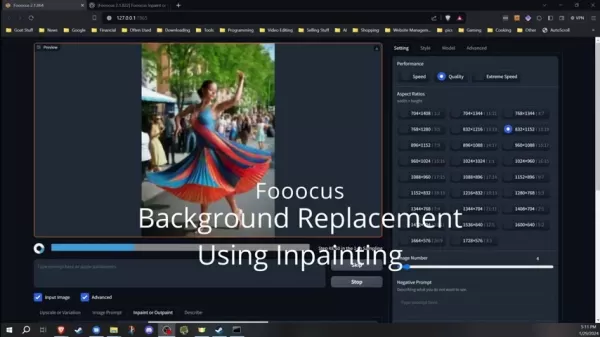
Hoopsを飛び越えて開始する必要がある他のソフトウェアとは異なり、Foocusは数回クリックして稼働しています。安定した拡散プロセスを簡素化し、高品質の画像を局所的に簡単に生成できます。さらに、Foocusを使用すると、コミュニティが作成したモデル、チェックポイント、LORAを活用することで、作成を自由にカスタマイズすることができます。そして、定期的な更新により、FoocusはAI画像編集の最前線にとどまります。
バックグラウンド交換のための開始の力
Inpaintingは、画像編集の魔法のようなものです。それは、画像の欠落または破損した部分を再構築します。 Fooocusの開始エンジンを使用すると、背景をシームレスに交換し、普通の写真を並外れたものに変えることができます。特定の領域を選択し、プロンプトを使用してそれらを再生することです。これは、画像を強化しようとしている写真家やデジタルアーティストのためのゲームチェンジャーです。
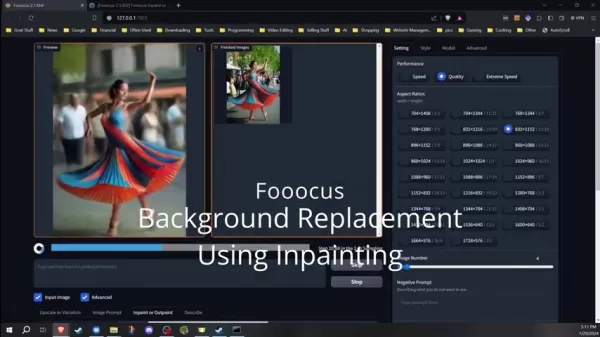
鈍い通りのシーンをファンタジーの風景に変えたり、豪華な環境に肖像画を置いたりすることを想像してください。可能性は、入力で無限です。背景を交換するだけではありません。それは新しい視覚物語を作成することです。そして、正しく行われると、新しい背景は前景と完全に融合し、まとまりのある視覚的に魅力的な画像を作成します。
背景交換を強化するためのヒントとコツ
ブレンドをシームレスにするために重複します
マスキングするときは、常に被写体にわずかに重複してください。これにより、視覚的なアーティファクトを回避し、入力エンジンが前景と背景をスムーズにブレンドできるようにします。重要なのは、元の写真と新しい背景の間の移行を可能な限りシームレスにすることです。
正と負のプロンプトを試してください
Foocusを使用すると、正と負の両方のプロンプトを使用して、画像作成プロセスをガイドできます。肯定的なプロンプトはAIにあなたが望むものを伝え、ネガティブなプロンプトはあなたが避けたいものを指定します。これらの設定を効果的に使用すると、目指している正確な外観を実現できます。
一度にマスキングをしすぎないでください
すべてを一度にマスクしないように注意してください。ページは元に戻すだけをサポートするため、間違いを犯した場合は、最初からやり直す必要があります。より多くの制御と柔軟性を得るために、セクションにマスクする方が良いでしょう。
foocusを使用したバックグラウンド置換の段階的ガイド
Foocusのインストールと実行
バックグラウンド交換に飛び込む前に、Foocusが正しく取り付けられていることを確認してください。公式WebサイトまたはGitHubリポジトリからダウンロードできます。特定のものを調整する必要がない限り、最高のパフォーマンスを得るために、デフォルトの「run.bat」設定に固執します。詳細なインストール手順については、シリーズの説明をご覧ください。
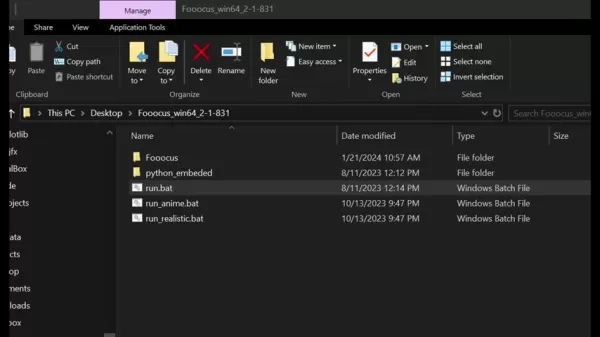
画像の選択とアップロード
Foocusを起動し、編集する画像をアップロードします。 「InpaintまたはOutpaint」タブに移動して、入力機能にアクセスします。最良の結果を得るには、前景と背景を明確に区別する画像を選択します。複雑なパターンまたは重複する要素には、より正確なマスキングが必要になる場合があります。
背景をマスキングします
さて、交換する領域をマスクします。マスキングツールを使用して、前景要素を慎重に概説し、背景からきれいな分離を確保します。ソフトウェアが新しい背景をシームレスにブレンドするのに役立つように、被験者にわずかに重複することを忘れないでください。セクションをマスクして、間違いを修正しやすくします。
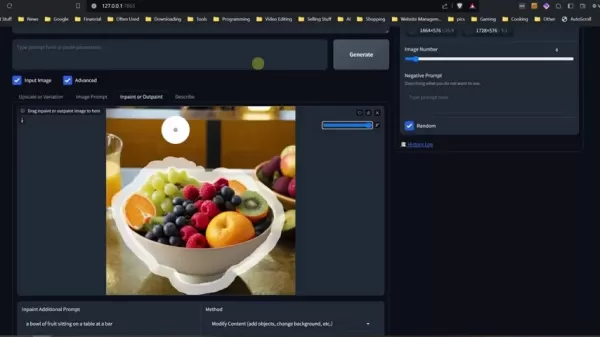
InPaint設定の構成
InPaint設定を設定するには、メソッドドロップダウンメニューで「コンテンツの変更」を選択します。これは、背景を正常に変更するために重要です。標準設定では、バックグラウンドを効果的に変更できない場合があります。
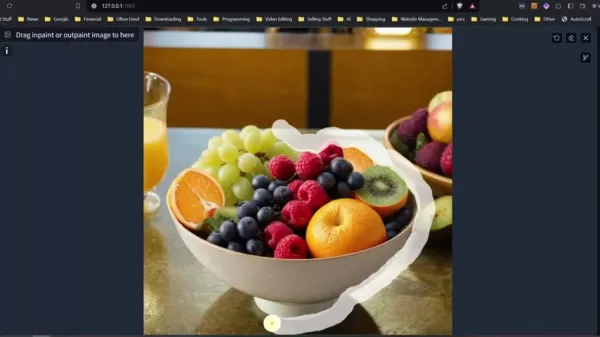
バックグラウンド生成を求めています
目的の背景を説明する詳細なプロンプトを入力します。説明的であればあるほど、結果は良くなります。たとえば、「ヤシの木のある熱帯のビーチ」や「夜の賑やかな街並み」などのプロンプトを試してみてください。プロンプトを入力したら、画像を生成し、背景変換を見てください!
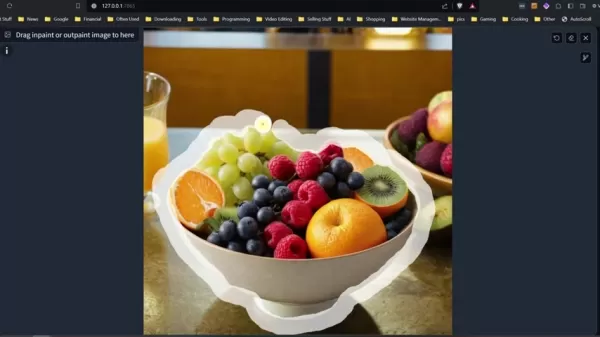
より良いブレンドのために、高度な設定を調整します
ブレンディングを微調整するには、[詳細なデバッグモード]を有効にし、[インセント]タブを選択し、「Inpaintで初期潜在性を無効にする」タブを選択し、[開発者のデバッグモード]を有効にします。インペイント除去強度を調整することも役立ちます。 1に設定すると画像が完全に変更され、それを減らすと、より微妙な調整が可能になります。

バックグラウンド交換にFoocusを使用することの利点と短所
長所
- 初心者に最適なユーザーフレンドリーなインターフェイス。
- シームレスなバックグラウンド置換のためのパワフルなインパインティングエンジン。
- 生成された写真と実際の写真の両方で動作します。
- 完全に自由に使用できます!
短所
- 成功は、正確なマスキングと巧妙なプロンプトにかかっています。
- 結果は、画像の複雑さとユーザースキルによって異なる場合があります。
- 画像生成には時間がかかる場合があります。
よくある質問
商業目的でFoocusを使用できますか?
はい、Foocusはオープンソースであり、商業的にも自由に使用できます。使用する安定した拡散モデルのライセンス条件に注意してください。実際の写真で開始している場合は、背景の著作権の意味を考えてください。問題を回避するには、AIで画像のすべての部分を作成します。
生成された背景が私が想定したものと一致しない場合はどうなりますか?
プロンプトを改良するか、除去強度を調整して、ビジョンに近づきます。試行錯誤が必要な場合がありますが、最終的には適切な組み合わせが見つかります。
関連する質問
Foocusは、他のAI画像編集ツールと比較してどのように比較されますか?
Foocusは、そのシンプルさとローカルの操作で際立っており、開始に焦点を当てています。 Adobe Photoshopのようなツールは幅広い機能を提供しますが、FoocusはAI駆動型タスクに優れています。 AI画像をローカルに作成する機能により、プライバシーと柔軟性が向上します。
バックグラウンド交換に開始を使用することの制限は何ですか?
入力は、初期画像の品質とマスクの精度に大きく依存します。複雑なシーンや明確に定義されていないマスクは、アーティファクトや不自然に見える結果につながる可能性があります。 Foocusは新しいコンテンツの作成に優れていますが、元の画像の慎重な構成と照明の代わりではありません。
 偽のレビューは大きな問題です - そしてこれがAIがそれを修正するのに役立つ方法です
2007年の設立以来、TrustPilotはユーザーレビューの頼りになるプラットフォームになり、100万近くの企業にわたって驚異的な2億3800万のレビューを獲得し、50の国籍に及びました。 TrustPilotは米国のビジネスのレビューを特集していますが、私が探していた地元の店はLiではないことがわかりました
偽のレビューは大きな問題です - そしてこれがAIがそれを修正するのに役立つ方法です
2007年の設立以来、TrustPilotはユーザーレビューの頼りになるプラットフォームになり、100万近くの企業にわたって驚異的な2億3800万のレビューを獲得し、50の国籍に及びました。 TrustPilotは米国のビジネスのレビューを特集していますが、私が探していた地元の店はLiではないことがわかりました
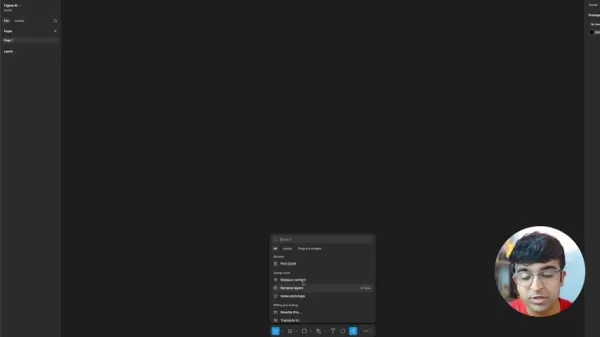 Figma AI Betaは発売され、AIツールを使用して設計を強化します
Figma AI Betaはついにシーンにヒットし、最先端のAIツールでデザインの世界を揺さぶっています。数ヶ月の熱心な待ち時間の後、このリリースはUIデザイナーにとってゲームチェンジャーであり、効率と創造的な自由の融合を提供します。 Figma Ai Betaに飛び込みましょう
Figma AI Betaは発売され、AIツールを使用して設計を強化します
Figma AI Betaはついにシーンにヒットし、最先端のAIツールでデザインの世界を揺さぶっています。数ヶ月の熱心な待ち時間の後、このリリースはUIデザイナーにとってゲームチェンジャーであり、効率と創造的な自由の融合を提供します。 Figma Ai Betaに飛び込みましょう
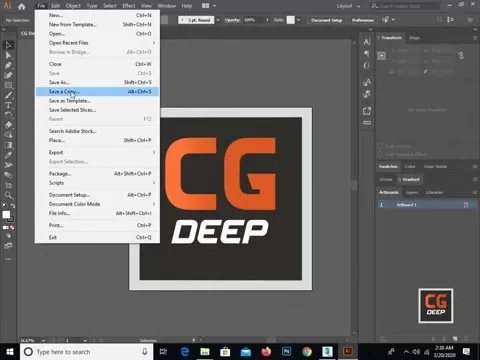 3Dロゴ作成ガイド:3DS最大のインポートと押し出し技術
今日のデジタルの世界でブランドと一緒にスプラッシュしたい場合は、見事な3Dロゴを作成することはゲームチェンジャーです。このガイドでは、Adobe IllustratorとAutodesk 3DS Maxを使用して、2Dデザインを人目を引く3Dモデルに変換するプロセスを説明します。すべてをカバーします
3Dロゴ作成ガイド:3DS最大のインポートと押し出し技術
今日のデジタルの世界でブランドと一緒にスプラッシュしたい場合は、見事な3Dロゴを作成することはゲームチェンジャーです。このガイドでは、Adobe IllustratorとAutodesk 3DS Maxを使用して、2Dデザインを人目を引く3Dモデルに変換するプロセスを説明します。すべてをカバーします
































